Frissítse a tp link router szoftverét. TP-Link WiFi router firmware-ének frissítése. Firmware előkészítése és kiválasztása
Helló, ebben a cikkben a Tp Link cégek útválasztóiról szeretnék beszélni, vagy pontosabban arról, hogyan kell frissíteni a cég útválasztóinak firmware-jét. Bár már nem egyszer írtam arról, hogyan kell ezt csinálni. De az e-mailben üzenetet kapok az emberektől, hogy hogyan kell ezt megtenni, és hogy kell-e újra megkérdezniük a tp link routerüket. Ezért úgy döntöttem, hogy részletes útmutatót írok ehhez a részhez.
Először is újra kell frissítenem a routert? Itt arra kérlek, gondold meg magad, a TP Link kampány soha nem áll bosszút, és mindig követi a vezeték nélküli technológiák és a hálózat világának trendjét. Ezért rendszeresen ad ki frissítéseket a teljes útválasztóhoz. Ezekben javítják a biztonsági funkciókat és javítják a termelékenységet. Mivel a hálózati berendezések világát nem érdemes megváltoztatni, és az internetszolgáltatók egyre több változtatást hajtanak végre a hálózatukon. Az útválasztó cégeknek folyamatosan változtatniuk kell a berendezéseiken. Ezért úgy gondolom, hogy frissítenie kell az útválasztó szoftverét, amint problémákat észlel a működésében. Ez nagy valószínűséggel megoldja a problémát.
Folytassuk a routerünk frissítését TP linken keresztül. Először is le kell töltenünk a firmware-t. Természetesen azt tanácsolom, hogy vegye le a firmware-t a Tp Link cégek hivatalos webhelyéről. Keresse fel a hivatalos webhely címét: https://www.tp-linkru.com/support/download/. Most meg kell találnia az útválasztó sorozatát; ezt megteheti az útválasztó utasításaiban vagy a routerhez csatolt címkén (általában a hátlapon). Példa
Amint valószínűleg már megértette, nem csak a router teljes neve, hanem a verziója is érdekelni fog minket, a „V” vagy „Ver” betű után van írva. Most, hogy eldöntöttük routerünk nevét és verzióját (tegyük fel, hogy TL-WR841ND V8 tp link), kövesse a linket, és töltse ki az oldalon található mezőket.
A „Keresés” gombra kattintva megnyílik előttünk egy oldal a letölthető firmware-rel, kattintson a hivatkozásra, és töltse le az archívumot a melléklettel egy Önnek megfelelő helyre, ott csomagolja ki.
Ezt követően elkezdjük feltölteni a firmware-t az útválasztóra. Ehhez nyissa meg bármelyik böngészőt a számítógépén, és a címsorba írja be az összes tp-hivatkozás alapértelmezett útválasztó címét: 192.168.0.1 vagy „https://tplinklogin.net”. Megnyílik egy engedélyezési ablak; ha nem változtatta meg, a bejelentkezési név és a jelszó admin/admin lesz. A paraméterek megadása után kattintson a „Bejelentkezés” gombra.
Most, hogy belépett a felület bal oldali menüjébe, válassza a „Rendszereszközök” részt, és lépjen a „Firmware frissítés” elemre. Most a „Fájl kiválasztása” gombra kattintva keresse meg és válassza ki azt a .bin kiterjesztésű fájlt, amelyet korábban letöltött és kicsomagolt. Ezután kattintson a „Frissítés” gombra.
Várunk néhány percet az új szoftver telepítéséig; telepítés közben ne húzza ki az útválasztót a konnektorból. Azoknak, akik nem bánják, ha elolvasnak egy jó videót.
Hogyan kell megfelelően és gyorsan frissíteni egy TP-Link útválasztót
.
Nagyon gyakran a különféle hálózati berendezésekkel kapcsolatos problémák megoldásához a különféle internetszolgáltatók műszaki támogatása elsősorban az útválasztó, a modem vagy az optikai terminál újratöltését javasolja. De egyikük sem magyarázza meg, hogyan kell ezt csinálni. Valójában egyszerű. Az alábbiakban rövid általános útmutatást talál a TP-Link, ASUS, Zyxel router megfelelő flash-megjelenítéséről, valamint egy részletesebb kézikönyvet a D-Link DIR-300 példaként használva.
Rövid útmutató az útválasztó firmware-ének frissítéséhez:
1. Töltse le az útválasztó firmware-ének aktuális verzióját a gyártó hivatalos webhelyéről;
2. A router beállításait a tok hátulján található Reset gombbal célszerű visszaállítani. Egyes útválasztó modelleknél ez általában kötelező követelmény;
3. Jelentkezzen be az eszköz webes felületére a 192.168.0.1 vagy 192.168.1.1 IP-címen;
4. Keresse meg a Firmware Upgrade részt a konfigurátorban;
5. Adja meg a fájl helyét a firmware-rel, és indítsa el a frissítési folyamatot a megfelelő gombra kattintva a webes felületen;
6. Várja meg, amíg a firmware-frissítés befejeződik, és ellenőrizze az útválasztó működését.
Részletes útmutatás a router flash-megoldásához a DIR-300 példáján
Először fejjel lefelé kell fordítania a készüléket, és el kell olvasnia, mi van a matricán.
De sok minden le van írva, de mit is kell pontosan megnézni?
Hadd mondjak néhány szemléltető példát. Ehhez próbáljunk meg villogni D-Link DIR-300.
Kezdje azzal, hogy megtudja, melyik szoftververziót használja az eszköz. Ehhez nyissa meg a webes felületet a címen http://192.168.0.1 A főoldalon a firmware verziójának kell megjelennie:
(a sötét felülettel rendelkező D-Link útválasztók régebbi modelljein a szoftver verziója is megjelenik az ablak bal felső sarkában.

A következő lépés az új firmware elérhetőségének ellenőrzése a hivatalos szerveren ftp.dlink.ru
Menjen a szakaszhoz pub/Routerés ott keresse meg a router hardververziójának mappáját. Ha van a használtnál újabb szoftver, töltse le számítógépére.


Itt a gombra kell kattintani Felülvizsgálat, válassza ki a letöltött fájlt a D-Link firmware-rel:

Ezt követően kattintson a gombra Frissítés(Frissítés).

Ez minden, csak meg kell várni, amíg a D-Link DIR-300 A újraindul:

Szeretném megjegyezni, hogy a Wi-Fi útválasztók legmodernebb modelljein. A D-Link mostantól képes automatikusan flashelni a D-Link útválasztót. Elég, ha az eszköz jelenleg aktív internetkapcsolattal rendelkezik.

Először is új verzióra van szüksége a webhelyen, és ha van, frissítse az útválasztó programot.
Videós utasítások magyarázatokkal:
Cikk kezdete:
Bármilyen furcsán is hangzik, a router alternatív OpenWRT firmware-rel való felvillantása semmivel sem rosszabb, mint az eszköz gyártójának webhelyéről származó frissített hivatalos firmware-rel való felvillantása az útválasztón. Ugyanazok a hibák és/vagy véletlenszerű, előre nem látható események fordulhatnak elő itt, mint a szoftver verzió frissítésekor a gyártó weboldaláról.
Rossz firmware-t töltöttél le, pl. nem az Ön készülékéhez. Előfordulhat, hogy a firmware alatt lekapcsolják a lámpákat stb. De remélem, hogy mindent helyesen csinál, és nem éri váratlan meglepetések az elektromossággal.
Flash az útválasztón a legújabb firmware-rel a gyártó webhelyéről
Fontos. Mielőtt az útválasztót alternatív firmware-rel frissítené, le kell töltenie és telepítenie kell a legújabb firmware-t az eszköz gyártójának webhelyéről. Amikor először flasheltem a routeremet, ezt nem tettem meg, majd sokáig nem értettem, hogy az alternatív firmware felvillantása után miért nem tudtam elérni a router webes felületét. A router a 192.168.1.1-en pingált, de nem volt webes felület (a firmware-nek biztosan volt beépített webes felülete). A tamburával táncolás megoldotta ezt a problémát, de nem akarjuk, hogy ez megtörténjen veled. Tehát először mindenképpen frissítsen a legújabb hivatalos firmware-re a berendezés gyártójának webhelyéről.
Fontos. A firmware villogásakor a kapcsolatnak hálózati kábelen keresztül kell történnie, nem pedig Wi-Fi-n keresztül.
A későbbiekben, a router alternatív megoldására való frissítése után, a router megfelelő beállítását követően problémamentesen érheti el készülékeit Wi-Fi-n keresztül. De a firmware telepítéséhez kommunikálnia kell a routerrel a hálózati kábelen keresztül! Ellenkező esetben az útválasztó nagy valószínűséggel „tégla” lesz.
Tehát látogasson el az útválasztó gyártójának webhelyére, és töltse le a legújabb firmware-t. Itt is fontos, hogy ne tévedjünk a készülék modelljével és verziójával.
TP-L tintához A TL-WR1043ND ver.1.8 legújabb firmware a gyártó webhelyéről letölthető innen. A firmware az archívumban van – először csomagolja ki.
A „Kísérleti” útválasztó webes felületére lépünk a „Rendszereszközök”, „Firmware frissítés” útvonalon, és kattintsunk a „Tallózás” gombra.
A megjelenő ablakban adja meg az útválasztó legújabb hivatalos firmware-jének elérési útját, és kattintson a „Megnyitás” gombra.

És akkor a „Frissítés” gomb.

Megjelenik egy figyelmeztető ablak, ahol a rendszer megkérdezi, hogy valóban frissíteni szeretné-e a firmware-t – egyetértünk.
![]()
A firmware folyamat elindul, várja meg, amíg befejeződik. A folyamat körülbelül 3 percig tart. A TP-Link gyári firmware-rel történő frissítése után a 192.168.1.1 címen bejelentkezhet a router webes felületére az „admin” bejelentkezési névvel és az „admin” jelszóval.

Töltse le az alternatív OpenWRT firmware-t az útválasztóhoz
Fontos. Az útválasztó modelljétől és hardverétől függően, különösen a firmware kis memóriamennyisége miatt, előfordulhat, hogy az alternatív OpenWRT firmware nem rendelkezik webes felülettel. Ezért a router letöltése és flashelése előtt tájékozódjon a fórumokon, hogy az OpenWRT firmware-je rendelkezik-e beépített webes felülettel. Természetesen a webes felület nélküli firmware esetén külső USB-meghajtó csatlakoztatásakor webes felület jön létre. De ez egy másik eset, megköveteli a folyamat alaposabb megértését, a speciális parancsok ismeretét, a megfelelő programok használatát, és ez már nem szerepel az általunk vizsgált példában. A TP-Link TL-WR1043ND útválasztóhoz az OpenWRT firmware beépített webes felülettel rendelkezik. És a továbbiakban csak azokról a routerekről lesz szó, amelyekhez webes felület már be van építve az alternatív OpenWRT firmware-be.
Fontos. A firmware nevének végére gyárilag kell írni - ez azt jelenti, hogy ez a firmware a webes felületen keresztül flashelhető a router gyártójának hivatalos firmware-jéből. Az is fontos, hogy ne tévedjen az eszköz firmware-ének és verziójának kiválasztásakor.
Útválasztók esetén töltse le a firmware-t a wiki.openwrt.org/toh/start webhelyről

Az egér görgőjének lefelé forgatásával és az útválasztó gyártójának megkeresésével kattintson a megfelelő hivatkozásra



A következő ablakban, miután megadta a mentési útvonalat (például „C” helyi meghajtó), kattintson ismét a „Mentés” gombra.

Eszközén a letöltési hivatkozás és az elérési út valószínűleg másképp fog kinézni. De úgy gondolom, hogy ezen az oldalon különféle hivatkozásokra kattintva, vagy az interneten keresve információkat, továbbra is letöltheti a berendezéséhez szükséges firmware-t.
TP-L tintához TL-WR1043ND ver.1.8 legújabb firmware Az OpenWRT az írás idején innen tölthető le. A firmware az archívumban van – először csomagolja ki.
Az útválasztó villogása alternatív OpenWRT firmware-rel
A router villogása alternatív firmware-rel nem különbözik a hivatalos firmware-rel rendelkező router villogtatásától.
Lépjen a „Rendszereszközök”, „Firmware frissítés” menüpontra, és kattintson a „Tallózás” gombra a firmware elérési útjának megadásához.

A megjelenő ablakban válassza ki az alternatív firmware-t, és kattintson a „Megnyitás” gombra.


Megjelenik egy figyelmeztető ablak a firmware frissítésével kapcsolatban - egyetértünk.
![]()
Elindul a firmware folyamat, töltsünk magunknak egy kávét...

A TP-Link TL-WR1043ND folyamata meglehetősen gyorsan tart, de a router világító LED-jei alapján továbbra sem lehet megítélni a firmware-folyamat befejezését. Ezért várunk 3 percet és iszunk kávét.
3 perc elteltével a folyamat befejezésének ellenőrzéséhez indítsa el a parancssort, és ellenőrizze a ping parancsot a ping 192.168.1.1 parancs beírásával és az Enter billentyű lenyomásával. Ha a firmware folyamat befejeződött, az alábbi ábrán látható módon a router válasza jelenik meg. Ha túl lusta, akkor ezt nem kell megtennie, hanem 3...5 perc elteltével azonnal próbáljon meg böngészőn keresztül csatlakozni a routerhez.

Jegyzet. A router flashelése után még a firmware indulásától számított 5+ perc után sem tudtam azonnal elérni az OpenWRT webes felületet. Különböző böngészőket cseréltem - az eredmény nulla volt. Nem tudom, miért történik ez - de tény (többször is felvillantottam a routert különböző okok miatt, és mindig is így volt). Ez pedig könnyen kezelhető – húzza ki a tápkábelt a routerből, majd néhány másodperc múlva dugja vissza.
Beírjuk a 192.168.1.1 kódot a böngészőbe, és a kezdőlapra jutunk.
![]()
Gratulálunk, helyesen villogtatta a routert!
A legtöbb internetfelhasználó legalább egyszer érdeklődött a következő kérdés iránt: hogyan lehet újraindítani az útválasztót? Leggyakrabban akkor válik aktuálissá, ha az adatátviteli sebességgel vagy a készülék működésének meghibásodásával kapcsolatos panaszok merülnek fel. Az eszköz önálló újratöltéséhez meg kell értenie ezt a folyamatot, és rendelkeznie kell bizonyos készségekkel. Figyelembe kell venni, hogy a hibás felhasználói műveletek az útválasztó teljes meghibásodásához vezethetnek.
A cikkben megvizsgáljuk, mi a villogási folyamat, hogyan hajtják végre, és leírjuk néhány eszközmodell szoftverének frissítésének árnyalatait.
Mikor szükséges a router újratöltése?
Mielőtt megvizsgálná az útválasztó újratöltésének fő kérdését, ki kell derítenie, mikor van erre valójában szükség.
A szoftverfrissítés okai teljesen eltérőek lehetnek, az eszköz minőségétől és modelljétől függően. Megjegyezhetjük azonban a fő árnyalatokat, amelyek végső soron az útválasztó újratöltését igénylik:
- Kényszerített frissítés egy újabb verzióra. Erre azért van szükség, hogy megóvja készülékét a kritikus hibáktól. Gyakran előfordul, hogy a szoftver újabb verzióiban a gyártó minden meglévő hiányosságot kijavít. Új funkciókat lehet hozzáadni, és javítani lehet a kommunikációt.
- Képtelenség egy adott szolgáltató támogatására. Nem ritka az a probléma, hogy a kiválasztott szolgáltatónál nem működik egy készülék. Ezt az árnyalatot gyakran villogással oldják meg.
- Az útválasztó túl lassú, vagy korlátozza az internet sebességét.
Figyelembe veendő jellemzők
Az útválasztó villogása előtt ellenőriznie kell az elektromos áramhoz való hozzáférést. A lényeg az, hogy ne legyen probléma az áramellátással, különben váratlan eredményeket kaphat. Ha a lámpa a firmware megváltoztatása közben hirtelen kialszik, az eszköz 95%-ban meghibásodik.
Csak akkor kell befejeznie a szoftverfrissítési folyamatot, ha közvetlenül csatlakoztatja az útválasztót egy laptophoz vagy számítógéphez. Ezt semmilyen körülmények között nem szabad vezeték nélküli hálózaton keresztül megtenni. Célszerű letölteni az új firmware-verziót a hivatalos webhelyről vagy valóban megbízható forrásokból. Frissítés előtt el kell távolítania a szolgáltatói kábelt az útválasztóból.
Új firmware-verzió letöltése előtt meg kell találnia az alapszámot. Általában a dobozon és magán az eszközön van feltüntetve az alján. A felirat úgy fog kinézni, mint a Ver 4.1. A számok jelzik, hogy melyik firmware-verzió van gyárilag telepítve. A legjobb, ha csak valódi szükséghelyzetekben térünk vissza hozzá.
Csak ezen szabályok betartásával lesz meglehetősen egyszerű a szoftver frissítése. Kicsit később megtudjuk, hogyan lehet frissíteni bizonyos márkák routerét.

TP-Link router villogása
A TP-Link modellek meglehetősen jól ismertek a haladó felhasználók körében. Leggyakrabban a sok választása ennek a vonalnak az útválasztókra esik. Alacsony ár és jó minőség jellemzi őket.
Tekintettel arra, hogy a modell széles körben népszerű, sokan kíváncsiak, hogyan lehet újraindítani a TP-Link útválasztót. Nézzük meg a szoftver sikeres frissítéséhez szükséges lépéseket.
Először is le kell töltenie a firmware egy adott verzióját az internetről, és el kell helyeznie a számítógép bármely mappájába, amelyhez gyorsan hozzáférhet. Ezután hálózati kábellel csatlakoztatnia kell az útválasztót a számítógéphez, és be kell kapcsolnia. Ezután bármelyik böngészőben lépjen az eszköz személyes fiókjába, ahol a szabványos beállítások találhatók. A „Rendszerbeállítások” lapon meg kell találnia a „Frissítés” elemet. Lesz egy speciális menü, amelyben egy fájl található az új firmware-rel. Ezt követően fel kell töltenie magára az oldalra. Ezután a felhasználónak rá kell kattintania a „Frissítés” és az „Rendben” gombra. Ezt követően várnia kell egy bizonyos időt, amíg az állapotsor 100%-osan betöltődik. Ezután az útválasztó automatikusan újraindul, vagy manuálisan kell megtennie.
- Figyelem! A frissítési folyamat befejezése után minden beállítás visszaáll a gyári beállításokra. Éppen ezért villogás előtt a fontos adatokat egy papírra kell másolni, vagy úgynevezett biztonsági másolatot kell készíteni. Lehetővé teszi az útválasztó összes beállításának elmentését a számítógép helyi memóriájába. A frissítés után már csak fel kell töltenie őket az oldalra.
Ennek az áttekintésnek mindenkinek segítenie kell a kérdésében. Ezért a TP-Link modell Wi-Fi útválasztójának újraindítását illetően nem szabad árnyalatokat okozni. A folyamat meglehetősen egyszerű és egyszerű.

Firmware a D-Link Dir 300 routerhez
A Dir sorozatú útválasztóknak saját verziójuk van, ezért a szoftverek keresését komolyan kell venni. Nem töltheti le a B1/2/3 firmware-t, és nem telepítheti más modellekre. Ez hibás működést és az útválasztó „halálos” kimenetelének lehetőségét vonja maga után. Tekintettel arra, hogy a Dir line eszközök a routerek régebbi képviselői, meglehetősen sok objektív okuk van a szoftver frissítésére.
Szóval, hogyan kell újraindítani a D-Link 300 routert? Az általános folyamat nem fog különbözni a fentiektől. De még mindig részletesebben meg kell fontolnia az eljárást, mert van néhány különleges árnyalat.
Először is le kell töltenie a szükséges firmware-verziót a hivatalos webhelyről. Ezt követően ki kell bontani a cipzárt.
- Figyelem! A szükséges fájl kiterjesztése .bin lesz.
Ezt követően az eszköz bekapcsolása után internetkábellel kell csatlakoztatnia az útválasztót. A böngészőben fel kell lépnie az útválasztó belső beállításainak webhelyére. A menü részben nyissa meg a „Rendszer” részt. Tartalmazni fogja a „Szoftverfrissítést”. Az utolsó menüben meg kell találnia a „Tallózás” gombot, és le kell töltenie a szükséges fájlt az új firmware-verzióval. Ezt követően kattintson a „Mentés” gombra. Ezután a frissítés megtörténik, és az útválasztó újraindul. Ezen a ponton a készülék villogása sikeresen befejezettnek tekinthető.

Firmware más D-Link útválasztókhoz
Ha azon gondolkodik, hogyan frissítheti újra a különböző verziójú D-Link útválasztókat, világos tervvel kell rendelkeznie arra vonatkozóan, hogy ez hogyan fog megtörténni. Az ebben a sorban szereplő modellek frissítésének folyamatát fentebb már leírtuk. Azonban mérlegelnie kell a szoftverváltás általános lehetőségét. Az tény, hogy a Dir 300 készülék kifejezetten szeszélyesen viselkedik villogtatáskor, ezért külön mérlegelésre került a frissítés részletes leírása.
Be kell kapcsolnia az útválasztót, és speciális kábellel csatlakoztatnia kell a számítógépéhez vagy laptopjához. Ezután lépjen a rendszerbeállításokhoz, és írja be az útválasztó szabványos IP-címét a címsorba. Ezután meg kell találnia a speciális beállítások részt. Tartalmazza a „Rendszer” elemet. Miután beírta, a felhasználó egy speciális szakaszt fog látni a frissítéshez. Ebben kattintson a „Tallózás” gombra, keresse meg a kívánt fájlt, töltse le és frissítse az eszközt. Végül az útválasztót újra kell indítani.
Mi a teendő, ha a frissítési folyamat elakad?
Mint fentebb említettük, a Dir 300 router meglehetősen problémás a firmware frissítése során. Gyakran előfordul, hogy szoftverváltáskor az útválasztó egyszerűen lefagy. Nem kell azonnal pánikba esni és félni ettől. Az útválasztó gyakran elveszíti a kapcsolatot a számítógéppel, de képes visszaállítani azt. Ez a folyamat néhány perctől egy óráig tarthat. Minden a számítógép és a router teljesítményétől függ. A kommunikáció általában legfeljebb öt percen belül helyreáll. Ha kívánja, újraindíthatja az útválasztót, és újra villoghat. De ezt csak végső esetben szabad megtenni.
- Figyelem! Ne húzza ki magát az áramforrásból, és ne szakítsa meg a letöltést. Csak az eszközt tudja újraindítani.

A Kyivstar router újratöltése
Hogyan lehet újraindítani a Kyivstar Wi-Fi útválasztóját? Ez a kérdés meglehetősen népszerű az érintett mobilszolgáltatói fórumokon. Semmi különös nem található a frissítési folyamat során. A helyzet az, hogy a Kyivstar TP-Link modelleket használ, és ezeket már fentebb tárgyaltuk. Csak néhány árnyalatot kell figyelembe venni. A szokásos IP helyett egy meglehetősen hosszú kódot kell beírnia a címsorba. Megtalálható a gyártó hivatalos honlapján. A bejelentkezési név és a jelszó ugyanaz, és úgy néz ki, mint a kyivstar. Ezt követően a szokásos lépéseket kell végrehajtania a szoftver frissítéséhez.

Router frissítése a Beeline-ről
Szeretném megörvendeztetni azokat, akik kíváncsiak, hogyan kell újraindítani a Beeline routert. A szoftverfrissítési folyamat nem különbözik a szokásostól. Szokás szerint csatlakoztatnia kell az eszközt a számítógéphez, be kell írnia a helyi címet a böngésző keresősávjába, és meg kell adnia az eszköz belső beállításait.
A szoftver frissítéséhez meg kell találnia a „Speciális (további) beállítások” részt. Lesz egy „Egyéb” elem, amelyhez el kell lépnie. Az utolsó menüben a felhasználó egy „Tallózás” gombot fog látni. Ha rákattint, fel kell töltenie a frissített firmware verzióját a szerverre. Ezután kattintson a „Frissítés” gombra, és várja meg, amíg a folyamat befejeződik.
- Figyelem! Ha egy fogyasztó összeomlik a gyári firmware-rel, és egyedire cseréli, hogy lehetővé tegye más mobilszolgáltatókkal való együttműködést, az útválasztó automatikusan elveszíti a garanciáját.

A lényeg
A villogás eredményeként a felhasználó stabilabb működést, jobb internetminőséget, esetenként új funkciókat kap. De mégis, a szoftver frissítéséhez száz százalékig biztosnak kell lennie a képességeiben, különben egyszerűen nem szabad próbálkoznia. Végül is az eredmények katasztrofálisak lehetnek.
 TP-Link WiFi router firmware-ének frissítése
TP-Link WiFi router firmware-ének frissítése Hogyan készítsünk saját aláírást az Outlookban néhány kattintással: titkok és tippek Az aláírás létrehozásának sorrendje az ms outlook alkalmazásban
Hogyan készítsünk saját aláírást az Outlookban néhány kattintással: titkok és tippek Az aláírás létrehozásának sorrendje az ms outlook alkalmazásban Kompatibilitási mód beállítása a Windows rendszerben
Kompatibilitási mód beállítása a Windows rendszerben A legjobb programok indítható USB flash meghajtó létrehozásához
A legjobb programok indítható USB flash meghajtó létrehozásához Második monitor csatlakoztatása számítógéphez vagy laptophoz
Második monitor csatlakoztatása számítógéphez vagy laptophoz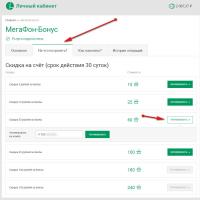 MTS bónuszok: hogyan lehet megtudni, költeni, adni
MTS bónuszok: hogyan lehet megtudni, költeni, adni Miért nem működik az USB port?
Miért nem működik az USB port?